如何查看电脑系统配置 电脑系统配置查询方法
更新时间:2023-08-30 13:56:00作者:jiang
如何查看电脑系统配置,电脑系统配置是指电脑硬件和软件的相关信息,了解电脑系统配置可以帮助我们更好地了解电脑的性能和功能,在日常使用电脑的过程中,我们经常需要查询电脑的系统配置,以便选择适合的软件和游戏,或者解决一些兼容性问题。如何查看电脑的系统配置呢?本文将介绍几种常用的方法,帮助大家轻松查询电脑的系统配置。
方法如下:
1、首先我们打开系统“控制面板”。

2、接着打开其中的“系统和安全”。
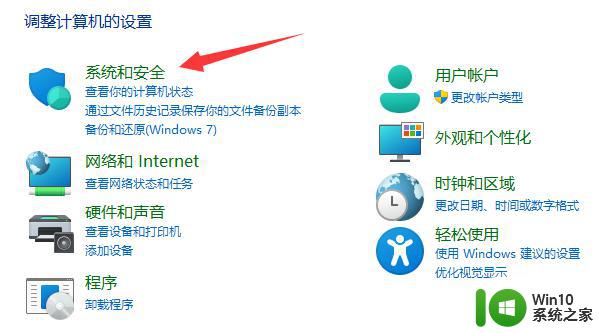
3、然后打开下面的“Windows工具”。
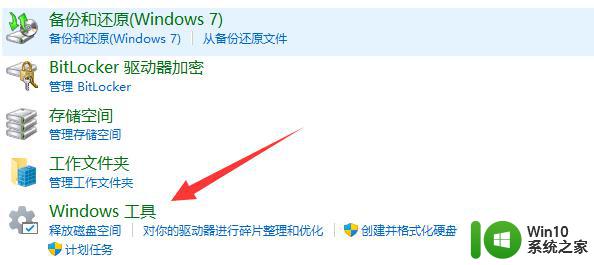
4、随后在其中就能找到“系统配置”了,双击就能打开。
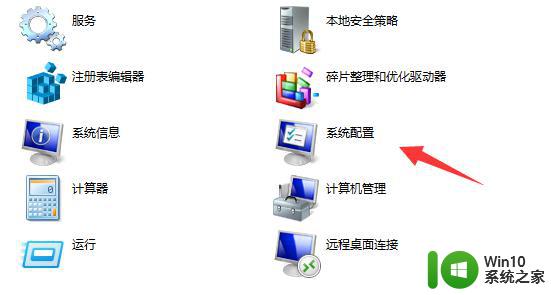
5、打开后即可修改系统配置。
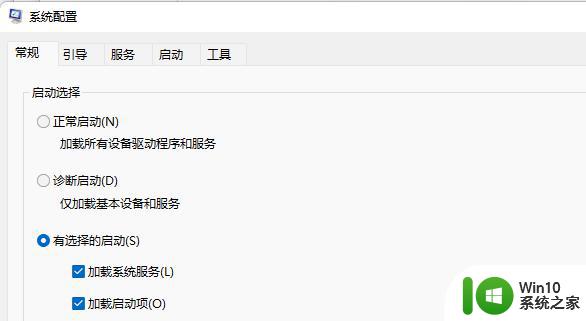
以上就是查看电脑系统配置的全部内容,如果您遇到这种情况,可以根据我们提供的方法解决,希望这对您有所帮助。
如何查看电脑系统配置 电脑系统配置查询方法相关教程
- 查看电脑的系统配置方法 如何查看电脑的硬件配置
- 怎样查看电脑硬件配置信息 电脑配置查询方法及步骤
- 台式电脑配置查询方法 如何查找台式电脑型号和配置
- 不用第三方软件看电脑配置的方法 如何在电脑系统中查看硬件配置信息
- 如何在电脑上查看显卡配置及型号 电脑显卡配置查询方法及步骤
- XP系统查看系统信息及其硬件配置的方法 XP系统如何查看硬件配置信息
- 一招查看苹果macbook电脑配置的方法 苹果MacBook电脑配置查询步骤
- 如何查看自己的电脑配置 电脑在哪里看配置和型号
- 怎样查询笔记本电脑的硬件配置信息 如何快速查看笔记本电脑的配置参数
- 快速查看电脑硬件配置的方法 电脑硬件配置从哪里看
- 如何查看笔记本电脑配置 笔记本电脑基本配置怎么看
- 教你查看电脑配置型号的两种方法 台式电脑配置型号查询技巧
- U盘装机提示Error 15:File Not Found怎么解决 U盘装机Error 15怎么解决
- 无线网络手机能连上电脑连不上怎么办 无线网络手机连接电脑失败怎么解决
- 酷我音乐电脑版怎么取消边听歌变缓存 酷我音乐电脑版取消边听歌功能步骤
- 设置电脑ip提示出现了一个意外怎么解决 电脑IP设置出现意外怎么办
电脑教程推荐
- 1 w8系统运行程序提示msg:xxxx.exe–无法找到入口的解决方法 w8系统无法找到入口程序解决方法
- 2 雷电模拟器游戏中心打不开一直加载中怎么解决 雷电模拟器游戏中心无法打开怎么办
- 3 如何使用disk genius调整分区大小c盘 Disk Genius如何调整C盘分区大小
- 4 清除xp系统操作记录保护隐私安全的方法 如何清除Windows XP系统中的操作记录以保护隐私安全
- 5 u盘需要提供管理员权限才能复制到文件夹怎么办 u盘复制文件夹需要管理员权限
- 6 华硕P8H61-M PLUS主板bios设置u盘启动的步骤图解 华硕P8H61-M PLUS主板bios设置u盘启动方法步骤图解
- 7 无法打开这个应用请与你的系统管理员联系怎么办 应用打不开怎么处理
- 8 华擎主板设置bios的方法 华擎主板bios设置教程
- 9 笔记本无法正常启动您的电脑oxc0000001修复方法 笔记本电脑启动错误oxc0000001解决方法
- 10 U盘盘符不显示时打开U盘的技巧 U盘插入电脑后没反应怎么办
win10系统推荐
- 1 番茄家园ghost win10 32位官方最新版下载v2023.12
- 2 萝卜家园ghost win10 32位安装稳定版下载v2023.12
- 3 电脑公司ghost win10 64位专业免激活版v2023.12
- 4 番茄家园ghost win10 32位旗舰破解版v2023.12
- 5 索尼笔记本ghost win10 64位原版正式版v2023.12
- 6 系统之家ghost win10 64位u盘家庭版v2023.12
- 7 电脑公司ghost win10 64位官方破解版v2023.12
- 8 系统之家windows10 64位原版安装版v2023.12
- 9 深度技术ghost win10 64位极速稳定版v2023.12
- 10 雨林木风ghost win10 64位专业旗舰版v2023.12